电视投屏设置通常涉及将智能手机、平板电脑或计算机上的内容无线传输到电视屏幕上,以下是一些常见的方法及其详细步骤:
一、使用Miracast(Android设备)

1、确保电视和手机连接同一Wi-Fi:在开始之前,请确保您的Android设备和电视连接到同一个无线网络。
2、打开电视的Miracast功能:
使用遥控器进入电视的“设置”菜单。
找到并选择“网络与互联网”或类似的选项。
寻找“屏幕共享”、“无线显示”或“Miracast”选项,并将其打开。
3、在手机上启用无线投屏:
下拉通知栏(对于某些设备,可能需要下拉两次)。
点击“无线投屏”或“屏幕镜像”图标。
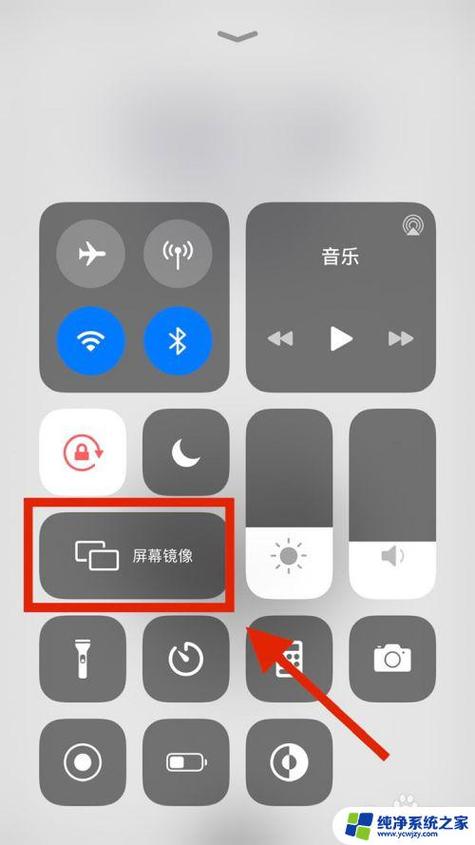
从列表中选择您的电视设备名称。
4、等待连接完成:一旦连接成功,您的手机屏幕将出现在电视上。
使用AirPlay(Apple设备)
1、确保电视支持AirPlay:如果您使用的是智能电视或已连接Apple TV,请确保它们支持AirPlay。
2、连接同一Wi-Fi:确保您的iPhone、iPad或Mac与电视连接到同一Wi-Fi网络。
3、打开控制中心:在iOS设备上,从屏幕底部向上滑动(或从右上角向下滑动,取决于设备型号)以打开控制中心,在Mac上,点击屏幕顶部的AirPlay图标。
4、选择AirPlay设备:点击“屏幕镜像”或“AirPlay”,然后选择您的电视或Apple TV。
5、开始投屏:一旦连接成功,您的设备屏幕将出现在电视上。
三、使用Chromecast(适用于Android和iOS设备)

1、设置Chromecast:按照Chromecast的说明书将其连接到电视的HDMI端口,并确保它与您的手机/平板电脑连接同一Wi-Fi。
2、安装Google Home应用:在您的Android或iOS设备上,前往应用商店下载并安装Google Home应用。
3、打开Google Home应用:启动应用,按照屏幕上的指示完成设置。
4、开始投屏:打开您想要投屏的视频应用(如YouTube、Netflix等),点击屏幕上的“投放”图标,然后选择您的Chromecast设备。
四、使用DLNA(适用于Windows和Mac电脑)
1、确保电视和电脑连接同一Wi-Fi:确保您的电脑和电视连接到同一无线网络。
2、启用电脑的DLNA功能:在Windows电脑上,这通常是Windows Media Player的功能之一,在Mac上,您可以使用第三方软件来实现。
3、在电视上启用DLNA接收器功能:进入电视的设置菜单,找到并启用DLNA接收器功能。
4、开始投屏:在电脑上打开媒体文件或视频应用,右键点击播放控件中的“播放到”选项,然后选择您的电视设备。
通过以上步骤,您应该能够成功地将各种设备上的内容无线传输到电视屏幕上,如果遇到任何问题,请参考设备的用户手册或联系制造商的客服支持。









评论列表 (0)